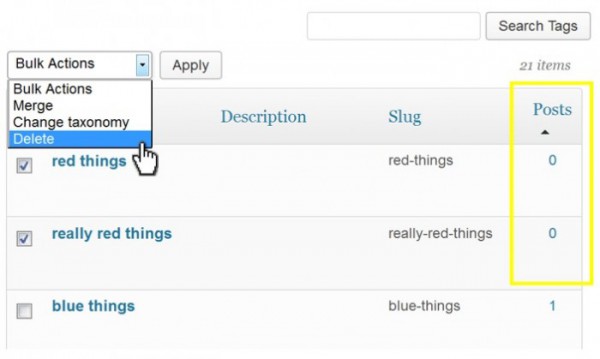Как установить плагины в WordPress. Как установить плагин в вордпресс
Как установить плагины в WordPress
Продолжу раскрывать тему «Как создать сайт«.
В данной статье приводится пошаговый инструкция в картинках раскрывающая ответы на два вопроса: «Как установить плагины» и «Как обновить плагины«
В конце статьи вы сможете скачать базовый комплект плагинов WordPress и посмотреть видеоурок «Как установить и обновить базовые плагины WordPress«.
Эта статья является продолжением темы начатой в статьях:
Регистрируем условно-бесплатный хостинг
Как быстро оплатить хостинг
Как установить WordPress на хостинг
Как обновить WordPress?
Чтобы установить базовый комплект плагинов WordPress проделайте 8 шагов.
Шаг 1. Скачать базовый комплект WordPress плагинов, нажмите <Скачать плагины>
При обычной схеме установки плагинов в Административной панели сайта нужно зайти в раздел “Плагины”

Кликнуть по ссылке “Добавить новый” и выбрать тот плагин, который нужно установить в WordPress

Мы установим базовый комплект плагинов WordPress состоящий более, чем из 10 плагинов, чтобы не проделывать одну и туже процедуру более десяти раз, загрузим архив и установим сразу все плагины, воспользовавшись инструментами панели инструментов Нашего хостинга Бегет.
Шаг 2. Заходим в панель управления хостингом и переходим в “Файловый менеджер”

Шаг 3. Перейдите в каталог, специально предназначенный для плагинов “Ваш сайт / wp-content / plugins”

Шаг 4. Нажимаем кнопку “Загрузить файлы” и укажите где на ВАШЕМ компьютере лежит скаченный на шаге 1 архив с базовыми плагинами WordPress

Шаг 5. После того как файл закачается кликните по нему правой кнопкой мыши и “Распаковать архив”

После распаковки плагины появятся в папке

Шаг 6. В административной панели WordPress зайдите в раздел “Плагины”, там появились загруженные плагины

Разработчики плагинов также, как и разработчики WordPress регулярно работают, усовершенствуют их и выпускают обновленные версии. После выхода обновления плагинов доступны на этой же вкладке, в разделе “Доступные обновления”.

Чтобы обновить плагины, кликните по ссылке “Доступные обновления”, в открывшемся окне, отметьте галочку пункт “Плагин”,

затем в окне “Действия” выбирайте “Обновить” и нажимайте кнопку “Применить”.

В течение нескольких секунд пройдет процесс обновления плагинов и в WordPress будет доступен подробный отчет о каздом плагине и о результатах каждого обновления.

Вот так просто и быстро, в автоматическом режиме обновляются плагины в WordPress.
Помните, что так просто и быстро прошло обновление плагинов WordPress т.к. у нас ещё не был активирован ни один из загруженных плагинов.
Мы их просто загрузили и прост обновили до последней версии.
Смотрите видеоурок “Как загрузить и обновить базовый комплект плагинов WordPress”.
Если ваш сайт какое-то время работает и на нем размещено какое-то количество информации, то для того, чтобы обновить плагины рекомендуется пользоваться несколько иной методикой, о которой мы поговорим в соответствующей статье.
Успешной работы!
С уважением,Владимир Есипов
vladimiresipov.com
Как установить плагины на WordPress?
Это первый урок в категории плагинов для wordpress поэтому начнём мы с самых основ, а именно с их установки на движок.
Установить плагины можно тремя способами:
- Установка плагина с официального сайта wordpress.
- Загрузка плагина в .zip архиве.
- Загрузка плагина через ftp.
-
Установка плагина с официального сайта wordpress.
Данный способ является самым простым быстрым и надежным.
Для добавления плагина:
- переходим в «Плагины» -> «Добавить новый».

- В поле поиска пишем название плагина и жмем «Enter».

- После того как вы нашли плагин жмем «Установить», а после установки «Активировать плагин».


Таким образом можно установить любой плагин из директории плагинов wordpress.
-
Загрузка плагина в .zip архиве.
Такой метод используется в случаях, когда нужного Вам плагина нету в директории WP. Такое бывает, когда вы хотите установить премиум версию плагина. Либо он уже имеется у Вас на ПК.
Итак:
- Переходим в «Плагины» -> «Добавить новый».
- Нажимаем «Загрузить плагин».

- Жмём «Выберите файл» и находим плагин в .zip архиве на вашем пк. После выбора архива нажимаем «Установить».

- После установки активируем плагин нажав кнопку «Активировать плагин».

-
Загрузка плагина через FTP
Способ используется обычно в тех же случаях что и при загрузке плагинов в .zip архиве.
- Заходим в каталог файлов Вашего сайта через FTP доступ.
- Переходим в «wp-content\plugins» .

- Загружаем с ПК разархивированную папку с плагином на сервер в папку «plugin» .
- Переходим в раздел «плагины» в админ панели сайта и активируем плагин.

pogudo.ru
Как установить плагин в WordPress
Я уже немало писал о разных плагинах и о том, как с помощью них можно значительно расширить функционал WordPress. Однако, я обошел стороной одну из базовых тем, а именно — сам процесс установки плагина. Обычно я говорил о том, что нужно просто «установить плагин», но как это сделать — для многих начинающих пользователей является порой непростой задачей. В этой статье я решил все же осветить эту тему и создать небольшую инструкцию для тех, кто еще не знает, как можно установить плагин в WordPress.
Итак, есть два простых способа установки плагина.
Способ первый. В боковой панели выбираем Плагины -> Добавить новый.

Далее в строке поиска можно ввести ключевое слово, связанное с функциональностью нужного вам плагина, либо же ввести уже известное вам название, например, All In One SEO Pack.

Жмем «Поиск плагинов» и получаем страницу с результатами поиска. В моем случае, нужный мне плагин — на первом месте в списке плагинов с похожим названием.

После выбора нужного плагина жмем «Установить». Появляется всплывающее окно, где нам нужно подтвердить «Вы действительно хотите установить данный плагин?». Подтверждаем «Ок». Система самостоятельно скачивает архив с плагином, распаковывает его и устанавливает. Нам остается только активировать его.

Жмем кнопку «Активировать плагин». И, собственно, процесс установки закончен. Нас бросает на страницу со списком плагинов, где мы видим только что установленный плагин. Тут можно его вновь деактивировать, либо же перейти к настройками, если, конечно, такая возможность имеется.

Многие плагины также подключают ссылки на страницы к настройкам. Как правило, эти ссылки появляются в боковом меню. Сами настройки уникальны и рассматривать их здесь, конечно же, не имеет смысла.
Второй способ установки. Если вы скачиваете плагин напрямую с репозитория wordpress (http://wordpress.org/plugins/), то скачанный архив zip можно загрузить через соответствующий интерфейс: Плагины -> Добавить новый -> Загрузить.

Далее по знакомой для многих схеме — выбираем файл архива на ПК и жмем «Установить». Последующие шаги аналогичны способу 1.
Другие посты
poleshuk.ru